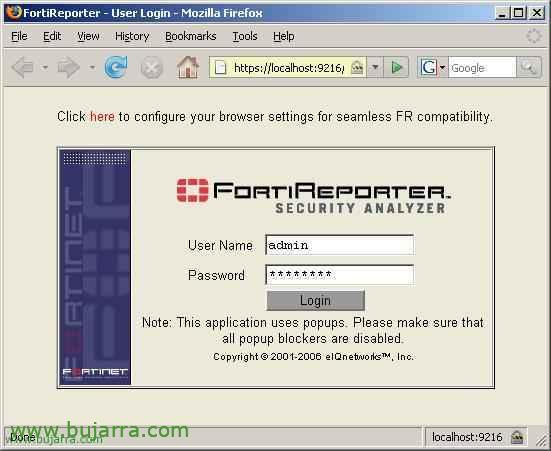
Instalação, Configurando e usando o FortiReporter usando o Fortigate
FortiReporer é um software para obter estatísticas, Analise seu firewall. Analise logs de firewall e gráficos gráficos. Primeiro você tem que configurar o firewall para enviar os LOG's para um servidor de LOG's (Um syslog) que vem com o FortiReporter por padrão, E então ele puxa estatísticas do que está acontecendo no firewall, e pode ser configurado para ser enviado automaticamente por e-mail, ou mantê-los em algum lugar… A primeira coisa é baixar o arquivo a ser instalado em um servidor com capacidade de disco. Podemos baixá-lo em seu site oficial (É um julgamento de 21 Dias) – AQUI.

O console do Java Runtime Environment é necessário para executar o console do FortiReport (JRE), que você pode baixar do site Java (AQUI). Se tivermos, podemos começar com a instalação.

Nada mau, primeiro, vamos configurar o firewall para enviar os LOG's para o nosso computador/servidor com o futuro Syslog & Repórter FortiReporter. Para fazer isso,, nós entramos nele e vamos “Tora&Relatório” > “Configuração de log” > E habilitamos o “Syslog”, digite o endereço IP do servidor onde hospedaremos o FortiReport (o próprio servidor Syslog), A porta padrão é a 514, vemos que vou instalar o FortiReport no 192.168.1.45. Em “Nível” Se colocarmos “Informação” Ele nos enviará qualquer tipo de evento que aconteça no firewall, para começar e verificar se funciona está tudo bem, então colocaremos o que nos interessa (Emergência / Alerta / Crítico / Erro / Aviso / Notificação o Informação). Em “Instalação” Vontade “local7” e salve as alterações clicando em “Aplicar”.

Em “Filtro de log” marcaremos todas as verificações que queremos nos enviar para o Syslog, Padrão Todos. Salve as alterações clicando em “Aplicar”.

Nada mau, uma vez que as alterações tenham sido feitas no firewall, podemos começar a instalar o FortiReport, Executamos o instalador e damos “Sim” Comece com.

Verifique os requisitos, Se tivermos determinadas bibliotecas DLL / OCX e se tivermos privilégios de administrador, Se tudo estiver bem, Nós damos “Instalar”.

Iniciar o assistente, “Próximo”

Marcamos o cheque e clicamos em “Próximo”

Se for o nosso primeiro FortiReport, Assinalar “Autônomo”, mas se quisermos criar uma instalação centralizada de vários, Gostaríamos de verificar a outra opção, “Próximo”

Colocamos um nome de organização/empresa. E agora a coisa mais importante, vamos colocar o IP do servidor que terá o FortiReport, se for este mesmo PC colocamos o deles (“IP do servidor FR”). E se eu tiver duas placas de rede com dois IPs e queremos acessar apenas de um, Nós colocamos em “IP público do servidor FR”, Geralmente não é normal, então em ambos o normal é o mesmo endereço IP. Nós damos “Próximo”.

Estes são os diretórios padrão para cada aplicativo, “Próximo”,

Nós dizemos isso “Sim” para que eu criei os diretórios de instalação para nós,

Para gerenciar o console do FortiReporter, teremos um usuário “Admin” quem será o administrador com todos os privilégios, Nós lhe damos uma senha e continuamos “Próximo”,

Se tivermos o IIS instalado, podemos dizer que aproveitamos e que deve instalar o console no IIS, Mas se não tivermos, nada acontece, Um Apache nos atinge, e se pudermos, usamos SSL (“Usar SSL”) para que a senha de administrador seja criptografada pela rede ou de onde acessamos o console do FortiReporter. Veremos as portas porque as usaremos ao conectar a partir de um PC remoto. “Próximo”,

Nós damos “Instalar” Para iniciar a instalação…

…

Okey, Como eu disse, eu queria proteger o site com certificados, Preciso criar um para eu atribuir, Nós damos “Sim”,

Preenchemos os dados para gerar o certificado… “Próximo”

“Próximo”,

“Próximo”

“Próximo” para garantir o site para nós. Se não escolhemos o Apache, Teremos que criar o certificado manualmente e atribuí-lo ao site que criamos ou modificamos.

Okey, Ele confirma que o certificado está instalado e que o serviço precisa ser reiniciado, Ele também nos diz que nos deixou o certificado no caminho de instalação, “Acabar”,

“Acabar”

Okey, já instalou o FortiReporter para nós, agora haveria o Syslog, se ainda não tivermos um instalado (Normalmente, isso não acontece), vamos instalá-lo pressionando “Sim”.

“Seguinte”

Devemos inserir o endereço IP do servidor que possui o FortiReport instalado, pois estamos instalando tudo no mesmo equipamento, porque inserimos o mesmo endereço IP. “Seguinte”

Verifique se há conectividade e se está tudo bem, Continuar “Seguinte”

O caminho onde você instalará o Syslog, “Seguinte”,

Verifique os dados corretos e pressione “Fim” para que a instalação comece.

…

Okey, Tudo foi instalado perfeitamente, Agora a tela de configuração pulará caso queiramos fazer alguma modificação adicional. “Aceitar”

Podemos fazer certas modificações se estivermos interessados, como que nossos logs NÃO são excluídos, ou que eles são compactados, ou mude o caminho e salve-os em um local com maior capacidade. Além de extrair LOGs do firewall Fortigate, ele também registra se quisermos do ISA Server, Ponto de verificação, Colmo… Nós damos “OKEY”

Ele irá gerar este ícone para nós, clique nele para abrir o FortiReporter.

Sim, por qualquer motivo, queremos acessar este console de outro PC, simplesmente colocando o IP onde o FortiReporter e o console Java JRE estão instalados, Valeria a pena. Temos que autenticar com o usuário que é criado no início, utilizador “Admin” E sua senha. Clique em “Login”,

Qual é a aparência de uma versão de teste, Temos que clicar em “Tentar”,

E temos que confiar no certificado se pularmos, Diremos que “Sim”,

E vamos executar se ele nos diz qualquer aplicação.











































